مواد جي جدول
هن مختصر ٽپ مان توهان سکندا سين ته ڪيئن تيزيءَ سان سيلز کي پس منظر ۽ فونٽ جي رنگ سان ترتيب ڏيو Excel 365 - Excel 2010 ورڪ شيٽس ۾.
گذريل هفتي اسان ڳڻپ ۽ جمع ڪرڻ جا مختلف طريقا ڳوليا. سيلز رنگ طرفان Excel ۾. جيڪڏھن توھان کي اھو مضمون پڙھڻ جو موقعو مليو آھي، توھان حيران ٿي سگھو ٿا ته اسان ڇو نظر انداز ڪيو آھي ڏيکاريو ته سيلز کي ڪيئن فلٽر ۽ رنگ جي ترتيب سان. ان جو سبب اهو آهي ته ايڪسل ۾ رنگ جي ترتيب سان ڪجهه مختلف ٽيڪنڪ جي ضرورت آهي، ۽ اهو ئي آهي جيڪو اسان هن وقت ڪرڻ لاءِ ڪري رهيا آهيون.
Excel ۾ سيل رنگ جي ترتيب سان ترتيب ڏيو
Excel سيلن کي رنگ جي لحاظ سان ترتيب ڏيڻ ڳڻپ، سمنگ ۽ حتي فلٽرنگ جي مقابلي ۾ تمام آسان ڪم آهي. نه ئي VBA ڪوڊ ۽ نه ئي فارمولن جي ضرورت آهي. اسان صرف استعمال ڪرڻ وارا آهيون ڪسٽم ترتيب فيچر موجود آهي ايڪسل 365 جي سڀني ورزن ۾ ايڪسل 2007 کان> تي گھر ٽئب > ترميمي گروپ، ڪلڪ ڪريو ترتيب ڪريو ۽ amp; فلٽر بٽڻ دٻايو ۽ چونڊيو ڪسٽم ترتيب… 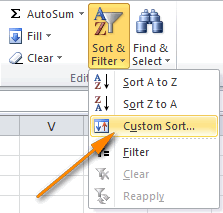
- جيڪو ڪالم توھان ترتيب ڏيڻ چاھيو ٿا (اسان جي مثال ۾ ترسيل ڪالم) 11> ترتيب ڏيڻ لاءِ سيل جو رنگ
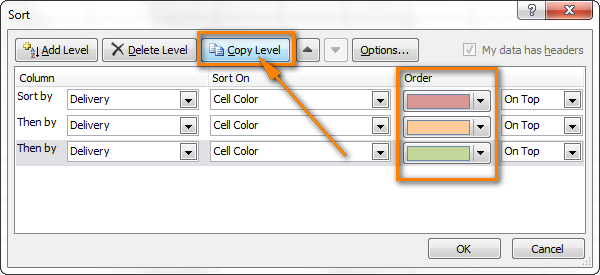
اسان جي ٽيبل ۾، " گذريل سبب " آرڊر مٿي آهن، پوءِ اچو " Due in " قطارون، ۽ آخر ۾ " Delivered " آرڊر. ، بلڪل جيئن اسان انهن کي چاهيون ٿا. 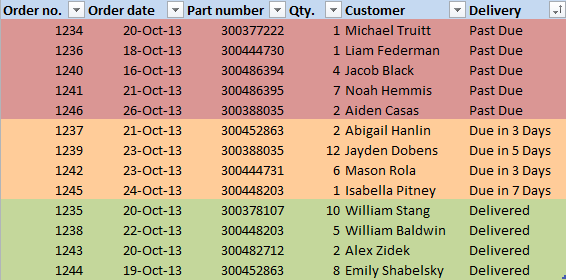
ترڪيب: جيڪڏهن توهان جا سيل ڪيترن ئي مختلف رنگن سان رنگيل آهن، اهو ضروري ناهي ته انهن مان هر هڪ لاءِ فارميٽنگ قاعدو ٺاهيو وڃي. توهان صرف انهن رنگن لاءِ قاعدا ٺاهي سگهو ٿا جيڪي واقعي توهان لاءِ اهم آهن، مثال طور. " ماضي سبب " اسان جي مثال ۾ شيون ۽ موجوده ترتيب ۾ ٻين سڀني قطارن کي ڇڏي ڏيو. 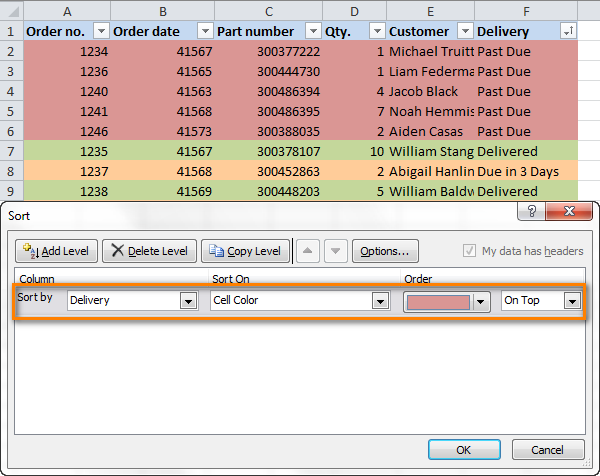
جيڪڏهن سيلن کي صرف هڪ رنگ سان ترتيب ڏيو جيڪو توهان ڳولي رهيا آهيو، پوءِ به هڪ تيز طريقو آهي. بس ڪالم جي هيڊنگ جي اڳيان آٽو فلٽر تير تي ڪلڪ ڪريو جنهن سان توهان ترتيب ڏيڻ چاهيو ٿا، چونڊيو رنگ سان ترتيب ڏيو ڊراپ ڊائون مينيو مان، ۽ پوءِ سيلز جو رنگ چونڊيو جيڪو توهان چاهيو ٿا ته مٿي تي يا مٿي تي. هيٺيون. BTW، توھان پڻ رسائي ڪري سگھو ٿا " حسب ضرورت ترتيب " ھتان کان، جيئن توھان ھيٺ ڏنل اسڪرين شاٽ جي ساڄي ھٿ واري حصي ۾ ڏسي سگھو ٿا. 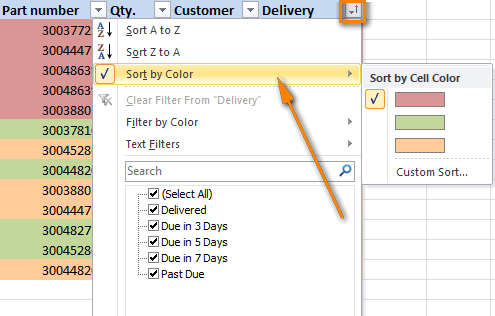
سلن کي ترتيب ڏيو فونٽ رنگ سان Excel ۾
حقيقت ۾، Excel ۾ فونٽ جي رنگ سان ترتيب ڏيڻ بلڪل ساڳيو آهي جيئن پس منظر جي رنگ سان ترتيب ڏيڻ. توھان استعمال ڪريو حسب ضرورت ترتيب فيچر ٻيهر ( گھر > ترتيب ۽ فلٽر > ڪسٽم ترتيب…)، پر ھيوقت چونڊيو فونٽ رنگ هيٺ " ترتيب تي "، جيئن هيٺ ڏنل اسڪرين شاٽ ۾ ڏيکاريل آهي. 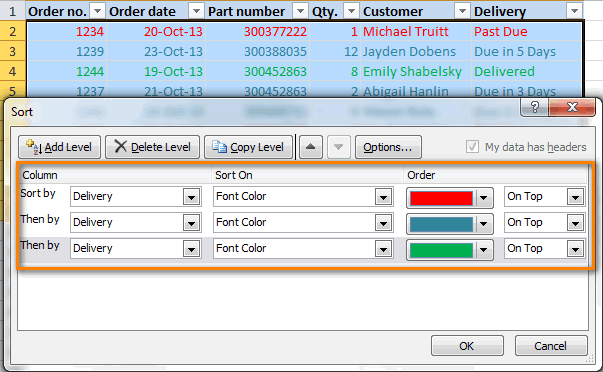
جيڪڏهن توهان صرف هڪ فونٽ جي رنگ سان ترتيب ڏيڻ چاهيو ٿا، ته پوءِ ايڪسل جو آٽو فلٽر آپشن به توهان لاءِ ڪم ڪندو: 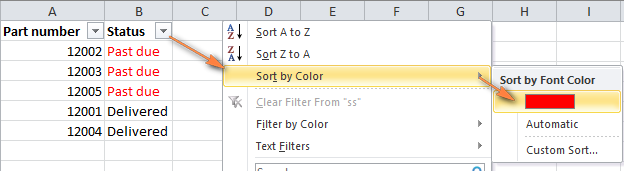
پنهنجي سيلن کي پس منظر جي رنگ ۽ فونٽ جي رنگ سان ترتيب ڏيڻ کان علاوه، ٿي سگهي ٿو ڪجھ وڌيڪ منظرنامو جڏهن رنگ جي ترتيب سان ترتيب ڏيڻ تمام ڪم ۾ اچي ٿو.
سيل جي آئڪن جي ترتيب سان
مثال طور، اسان Qty. ڪالمن ۾ نمبر جي بنياد تي مشروط فارميٽنگ آئڪن لاڳو ڪري سگھون ٿا ، جيئن هيٺ ڏنل اسڪرين شاٽ ۾ ڏيکاريل آهي. 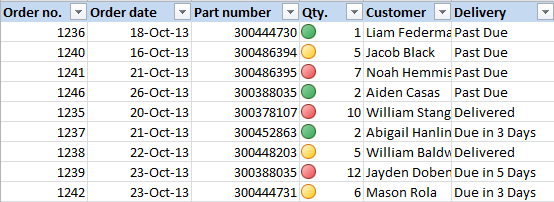
جيئن توهان ڏسو ٿا، 6 کان وڌيڪ مقدار سان وڏا آرڊر ڳاڙهي آئڪن سان لڳل آهن، وچولي سائيز جي آرڊرن تي پيلا آئڪن ۽ ننڍڙن آرڊرن تي سائي آئڪن آهن. جيڪڏھن توھان چاھيو ٿا ته سڀ کان وڌيڪ اھم آرڊر لسٽ جي مٿي تي ھجن، استعمال ڪريو ڪسٽم ترتيب خصوصيت ساڳيءَ طرح جيئن اڳ بيان ڪيو ويو آھي ۽ ترتيب ڏيڻ لاءِ چونڊيو سيل آئڪن . 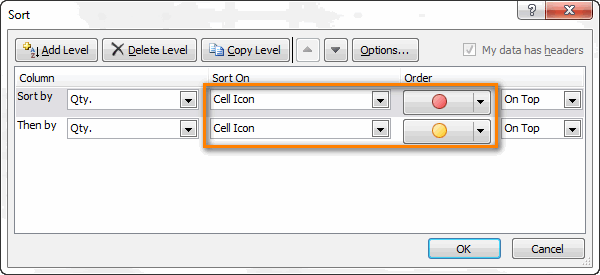
اهو 3 مان ٻن آئڪن جي آرڊر جي وضاحت ڪرڻ لاءِ ڪافي آهي، ۽ سائي آئڪن سان گڏ سڀئي قطارون به ٽيبل جي تري ۾ منتقل ٿي وينديون. 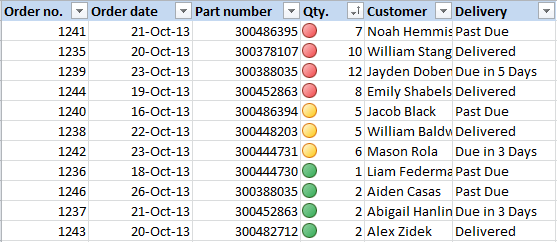
ڪيئن فلٽر ڪيو سيلز کي ايڪسل ۾ رنگ ذريعي
جيڪڏهن توهان پنهنجي ورڪ شيٽ ۾ قطارن کي ڪنهن خاص ڪالمن ۾ رنگن ذريعي فلٽر ڪرڻ چاهيو ٿا، ته توهان استعمال ڪري سگهو ٿا رنگ ذريعي فلٽر آپشن موجود آهي Excel 365 - Excel 2016 ۾. 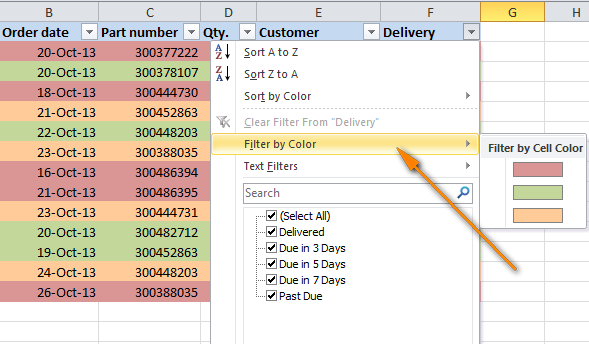
هن خصوصيت جي حد اها آهي ته اها هڪ وقت ۾ هڪ رنگ سان فلٽر ڪرڻ جي اجازت ڏئي ٿي. جيڪڏھن توھان چاھيو ٿا پنھنجي ڊيٽا کي ٻن يا ٻن کان وڌيڪ رنگن سان فلٽر ڪريو، ھيٺ ڏنل قدمن تي عمل ڪريو:
- ٺاھيو ھڪڙواضافي ڪالم ٽيبل جي آخر ۾ يا ان ڪالم جي اڳيان جنهن کي توهان فلٽر ڪرڻ چاهيو ٿا، اچو ته ان جو نالو ڏيو " رنگ ذريعي فلٽر ".
- سيل 2 ۾ فارمولا
=GetCellColor(F2)داخل ڪريو. نئون شامل ڪيو ويو "رنگ ذريعي فلٽر" ڪالم، جتي F اهو ڪالم آهي جيڪو توهان جي رنگين سيلن کي گڏ ڪري ٿو جنهن کي توهان فلٽر ڪرڻ چاهيو ٿا. - فارمولا کي نقل ڪريو سڄي "رنگ طرفان فلٽر" ڪالمن ۾.
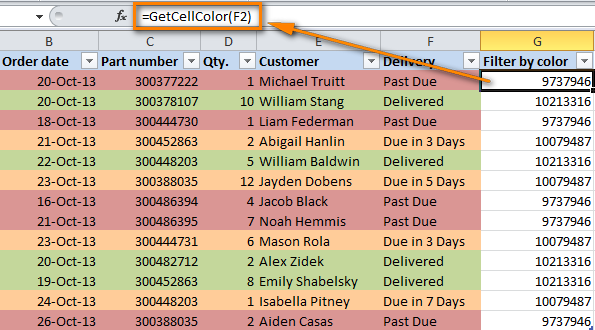
- عام طريقي سان ايڪسل جو آٽو فلٽر لاڳو ڪريو ۽ پوءِ ڊراپ ڊائون لسٽ ۾ گهربل رنگ چونڊيو.
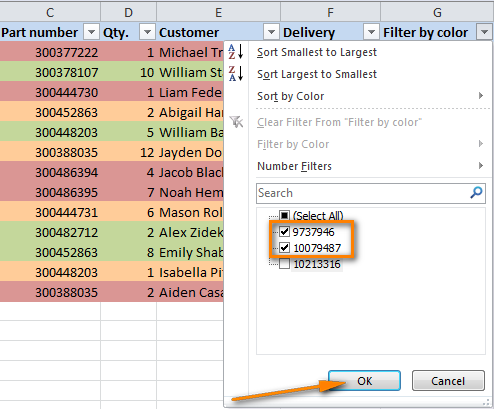
نتيجي طور، توھان کي ھيٺ ڏنل جدول ملندو جيڪو صرف ٻن رنگن سان قطارون ڏيکاريندو آھي جيڪي توھان "رنگ طرفان فلٽر" ڪالمن ۾ چونڊيا آھن. 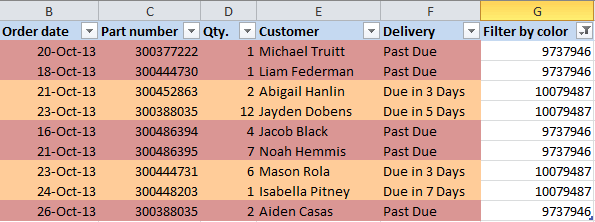
۽ لڳي ٿو اهو سڀ اڄ لاءِ، پڙهڻ لاءِ توهان جي مهرباني!

